Nastavení cesty prostředí Java v Ubuntu je zásadním krokem k zajištění toho, aby váš systém rozpoznával a správně používal příkazy Java v různých aplikacích. Nakonfigurováním cesty prostředí umožníte vašemu systému najít instalaci Java a související nástroje, jako je kompilátor a runtime, aniž byste museli zadávat úplnou cestu pokaždé, když spustíte příkaz související s Java. Tato konfigurace je zvláště důležitá pro vývojáře a uživatele, kteří pracují s aplikacemi založenými na Java, a zajišťuje hladký a efektivní pracovní postup.
Tato příručka vás provede kroky k nastavení cesty prostředí Java v Ubuntu a zajistí, že váš systém je správně nakonfigurován tak, aby rozpoznával a spouštěl příkazy Java.
Nainstalujte Javu na Ubuntu
Zkontrolujte existující instalaci Java
Začněte určením, zda je Java již ve vašem systému nainstalována. Otevřete terminál a spusťte následující příkaz:
java -versionTento příkaz zkontroluje aktuální verzi Java nainstalovanou ve vašem systému, pokud existuje.
Nainstalujte Java JDK na Ubuntu
Pokud Java není nainstalována, můžete nainstalovat Java Development Kit (JDK) pomocí následujícího příkazu:
sudo apt install default-jdkTento příkaz nainstaluje nejnovější JDK dostupný v úložišti Ubuntu, což je nezbytná součást pro vývoj Java.
Ověření instalace Java
Po instalaci je důležité ověřit, zda je Java správně nainstalována. Běh:
java -versionVýstup by měl zobrazovat nainstalovanou verzi Java, která potvrzuje úspěšnost instalace.
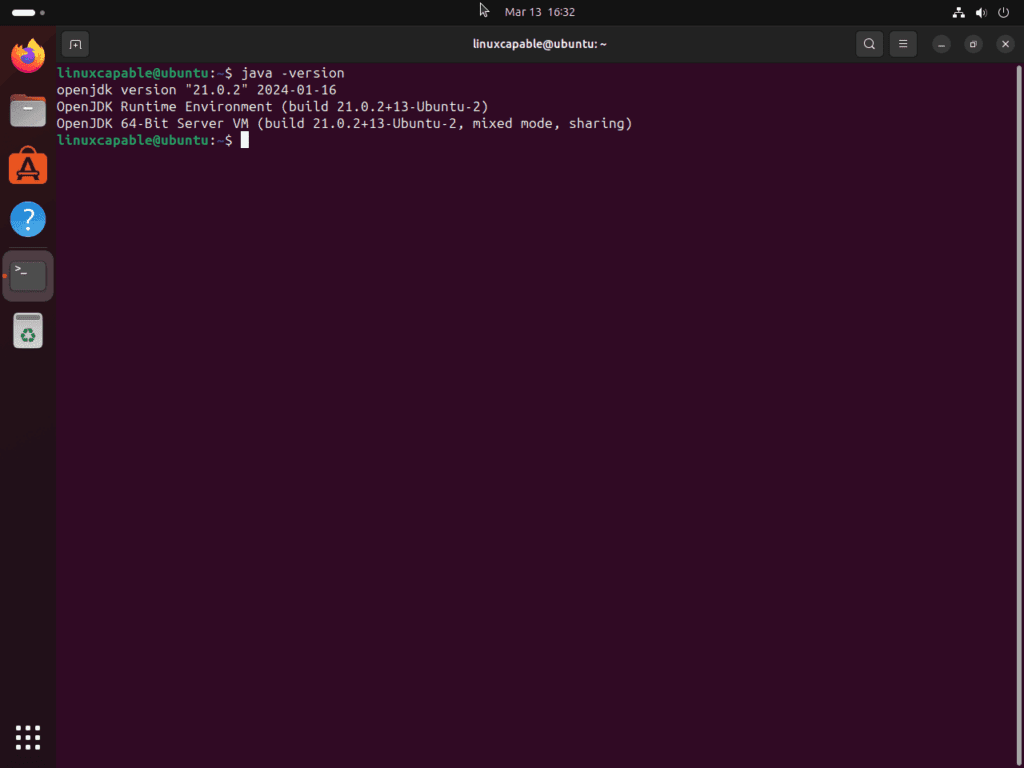
Nastavení cesty prostředí Java
Pochopte proměnné prostředí Ubuntu
Proměnné prostředí jsou v Ubuntu klíčové pro vyhledání potřebných souborů a nastavení. Proměnná JAVA_HOME označuje instalační adresář Java.
Vyhledání instalační cesty Java
Pokud si nejste jisti svou instalační cestou Java, můžete ji najít před nastavením proměnné JAVA_HOME. Otevřete terminál a pomocí příkazu update-java-alternatives vypište všechny instalace Java:
update-alternatives --list javaTento příkaz zobrazí všechny nainstalované verze Java a jejich cesty. Identifikujte cestu odpovídající verzi Java, kterou chcete použít. V našem příkladu byl výstup „/usr/lib/jvm/java-21-openjdk-amd64“.
Nastavit dočasnou JAVA_HOME
Pro dočasné nastavení platné pouze v aktuální relaci terminálu definujte JAVA_HOME následovně:
export JAVA_HOME=/usr/lib/jvm/java-21-openjdk-amd64Nahraďte /usr/lib/jvm/java-21-openjdk-amd64 instalační cestou Java, kterou jste našli. Toto dočasné nastavení pomáhá otestovat a zajistit, že prostředí Java je správně nakonfigurováno, než provedete trvalé změny.
Set Permanent JAVA_HOME
Níže probereme další dvě možnosti trvalého nastavení prostředí.
Nastavte JAVA_HOME přes nano
Upravte soubor prostředí pomocí nano:
sudo nano /etc/environmentV nano editoru přidejte:
JAVA_HOME="/usr/lib/jvm/java-x.x.x-openjdk"Nahraďte xxx svou verzí Java. Uložte a ukončete nano (CTRL + X, poté Y a Enter).
Aktualizujte proměnnou PATH
Aktualizací proměnné PATH se ujistěte, že systém rozpoznává příkazy Java:
export PATH=$PATH:$JAVA_HOME/binTento příkaz připojí binární adresář Java k existující PATH.
Set JAVA_HOME via echo command
Místo nano můžete použít echo pro nastavení JAVA_HOME. Například:
echo "JAVA_HOME=\"/usr/lib/jvm/java-x.x.x-openjdk\"" | sudo tee -a /etc/environment > /dev/nullTento příkaz přímo zapisuje do souboru /etc/environment bez otevření editoru.
Ověření konfigurace cesty prostředí Java
Ověřte svou konfiguraci kontrolou proměnných JAVA_HOME a PATH:
echo $JAVA_HOME
echo $PATHTyto příkazy by měly vrátit vaše nakonfigurované cesty, což znamená úspěšné nastavení.
Závěr
Nastavením cesty prostředí Java v Ubuntu jste zajistili, že váš systém dokáže efektivně rozpoznat a spouštět příkazy Java v různých aplikacích. Tato konfigurace je zásadní pro udržení bezproblémového vývojového prostředí a předcházení problémům souvisejícím s prováděním příkazů nebo konflikty verzí. Aby bylo vaše prostředí stabilní, pravidelně kontrolujte a aktualizujte nastavení cesty Java, zejména po instalaci nových verzí Java nebo aktualizací systému. Správná správa těchto nastavení zajistí konzistentní výkon a kompatibilitu pro všechny vaše projekty a aplikace založené na Javě.
